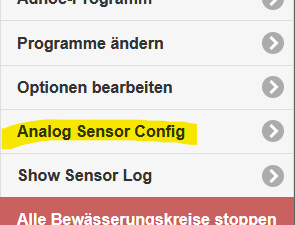Generale
Attiva la configurazione del sensore analogico
1. Attivare l'interfaccia utente
Il requisito è Firmware versione 2.3.0(x) con estensione API sensore analogico.
così che tu OpenSprinkler può utilizzare la configurazione del sensore analogico, la configurazione dell'interfaccia utente deve essere regolata.
Nota: non esiste alcun supporto del produttore (dagli Stati Uniti) per il firmware modificato, solo tramite quello tedesco Pagina di supporto!
a) OpenSprinkler 3.2:
- Scopri l'ip del tuo OpenSprinklers premendo B1
- Apri un browser Web e vai alla pagina di configurazione SU OpenSprinklers:
http://<ip-adresse>/su
in quale l'indirizzo IP da 1. è.
b) OSPi
- Apri un browser Web e vai alla pagina di configurazione SU OSPi
http://<ip-adresse>:8080/su
Pagina SU:
- Ci sono due campi di input nella pagina SU.
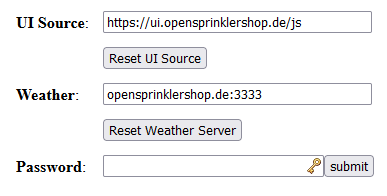
- Per UI Source, digitare "https://ui.opensprinklershop.de/js", inserisci la tua password ("opendoor" alla consegna) e conferma con "invia".
Questo è necessario perché la versione "ufficiale" non supporta queste estensioni.
In effetti, è il caso che il OpenSprinkler Non ha alcuna GUI (Graphical User Interface) integrata, solo un'API. La GUI viene caricata dinamicamente tramite Javascript tramite questa pagina. - Inizia il tuo OpenSprinkler nuovo. Ora sotto "Opzioni" dovrebbe esserci un'impostazione "Analog Sensor Config":

- APPLICAZIONE Android/IOS:
– Android: cerca nel Play Store "OpenSprinklerABS”.
– IOS: cerca nell'App Store "OpenSprinklerASB.
Nota: stiamo attualmente integrando l'API del sensore analogico nello standard OpenSprinkler App!
2. Integrazione

L'immagine sopra mostra una configurazione di esempio con un sensore SMT100 e due sensori SMT50, nonché una configurazione di gruppo.
L'area è suddivisa in tre parti: sensore, regolazioni programma e registro
3. Sensori
Con “Aggiungi sensore” è possibile aggiungere un nuovo sensore, con “Modifica” è possibile modificare e cambiare un sensore esistente e con Elimina è possibile eliminare un sensore.
Premere “Aggiungi sensore” e inserire i parametri:

"Sensore n.": Ogni sensore necessita di un numero univoco per la gestione.
"Tipo": Seleziona un tipo di sensore. Probabilmente seguiranno altri tipi, aggiungendo all'elenco:
- Truebner SMT100 RS485 Modbus RTU su TCP: collegare un SMT100 sulla rete. Per questo è necessario un convertitore Modbus da TCP a RS485. Il sensore supporta due funzioni: umidità del suolo (modalità umidità) o temperatura (modalità temperatura).
Immettere l'indirizzo IP e la porta per il convertitore RS485, ID è l'ID Modbus del sensore. - OpenSprinkler scheda di estensione analogica: 4 varianti per la conversione dei dati di ingresso:
– “modalità tensione 0..4V”: nessuna conversione delle variabili di ingresso, la tensione viene utilizzata direttamente
– “0..3.3V to 0.100%” l'intervallo di tensione da 0 a 3.3V viene convertito da 0% a 100%
– “Modalità umidità SMT50”: l'intervallo di tensione è impostato per Truebner SMT50 convertito - modalità umidità del suolo
– “SMT50 temperature mode”: l'intervallo di tensione è impostato per il Truebner SMT50 convertito - modalità temperatura - “Sensore remoto di un telecomando opensprinkler”: Sensore di un altro OpenSprinklers nella rete. Immettere IP+Port per l'indirizzo del telecomando OpenSprinkler un. Il lontano OpenSprinkler deve avere la stessa password di questa OpenSprinkler. ID è il numero del sensore remoto
- “Gruppo di sensori”: definisce un gruppo che agisce come un sensore virtuale in grado di combinare più sensori. Il riepilogo viene eseguito tramite
– min: il valore più piccolo di tutti i sensori nel gruppo
– max: valore più alto di tutti i sensori del gruppo
– avg: valore medio di tutti i sensori del gruppo
– somma: somma di tutti i valori dei sensori del gruppo
"Gruppo": L'assegnazione del sensore a un gruppo. Inserisci qui il numero del sensore di gruppo (campo non obbligatorio, puoi configurarlo anche successivamente)
"Cognome": Il nome del sensore
“Indirizzo IP” e “Porta”: Per i dispositivi di rete, l'indirizzo e la porta TCP/IP
"ID": Identificazione specifica del sensore, vedere "Tipo". Con "Analog Sensor Board" questa è la connessione, cioè ID=0 per la connessione n° 9, ID=1 per la connessione n° 10 ecc.
“Lettura intervallo/i”: Distanza di lettura dei dati del sensore in secondi (raccomandazione 300s)
“Sensore abilitato”: Deve essere attivo per poter leggere il sensore
“Abilita registrazione dati”: Salvare i dati di registrazione nel registro del sensore
“Mostra sulla pagina principale”: Visualizza i dati del sensore sulla home page
Il sensore viene salvato con "Salva".
4. “regolazioni del programma” – modifiche del programma
Qui puoi assegnare i sensori ai programmi.
Una "regolazione" significa che i valori del sensore influenzano il tempo di esecuzione del programma, ad esempio il controllo del tempo può essere mostrato qui come valore %, un programma può durare più a lungo o meno.

Un adattamento del programma può essere assegnato sempre e solo a un sensore. Se si desidera assegnare più sensori a un programma, creare un gruppo di sensori e utilizzarlo per la regolazione. In alternativa si possono anche definire più aggiustamenti di programma e assegnarli allo stesso programma, ma poi si moltiplicano gli aggiustamenti di programma (es. aggiustamento A: 90%, aggiustamento B 110%, quindi l'aggiustamento effettivo è 0,9 x 1,1 = 0,99 corrispondente a 99 %).
"Rettifica n.": Numero univoco per la personalizzazione.
"Tipo": Il tipo definisce come i dati del sensore vengono convertiti per la regolazione del programma:
– “Nessuna regolazione”: nessuna regolazione, ad es. per lo spegnimento temporaneo
– “Linear Scaling”: la regolazione è completamente lineare: “Min e Max Sensor Value” definiscono l'intervallo del valore del sensore più piccolo e più grande, ad es. 30% e 60%. I "fattori 1 e 2" definiscono i fattori di correzione, dove 1 sta per 100%. Ad esempio, se si desidera un valore di regolazione del 0% per un valore minimo del sensore pari a 200, immettere 1 in "Fattore 2". In "Fattore 2" corrispondentemente il valore per il valore massimo del sensore
– “Digital under min”: se il valore del sensore scende al di sotto del valore minimo del sensore, si applica il fattore 2, altrimenti il fattore 1
– “Digital over max”: se il valore del sensore supera il valore massimo del sensore, si applica il fattore 2, altrimenti il fattore 1
"Sensore": Selezionare il sensore per i dati del sensore
“Fattore 1/2” e “Valore sensore min/max”: Vedere Tipo per i valori di regolazione
5. Registro
Con “Cancella registro” è possibile eliminare tutti i dati del registro. Scarica il log con “Download Log”.
Puoi anche utilizzare la funzione API per leggere i dati direttamente in formato JSON, filtrarli e quindi eliminarli.
La descrizione delle funzioni API è attualmente disponibile disponibile qui.
"Mostra registro" mostra le ultime 24 ore:

configurazione dei sensori
1. Tipi di struttura
Il software attuale può utilizzare 4 tipi di sensori:
- sensori digitali tramite le connessioni SEN1/SEN2 (ingressi sensore classici)
- sensori analogici tramite A2D ai sensori digitali (il limite di commutazione simula il sensore digitale)
- sensori analogici tramite quello nuova scheda sensore analogico (collegamento diretto a un ingresso sensore)
- sensori analogici tramite convertitore TCP/IP RS485 Modbus (Truebner SMT100 Versione RS485 Modbus)
Nessuna configurazione esterna è necessaria per le prime 3 varianti, tutto può essere fatto direttamente nel OpenSprinklerapp da impostare.
2. Sensori analogici tramite convertitore TCP/IP RS485 Modbus
Per integrare un sensore RS485 Modbus, un convertitore RS485 Modbus deve essere accessibile tramite il suo indirizzo IP nella stessa rete.
Troverai informazioni dettagliate su RS485 e Modbus questo.
Una configurazione di esempio basata su USR-W610 e Truebner SMT100 RS485 Modbus può essere trovato qui.
Il "Waveshare RS485 to RJ45 Ethernet Converter Module" è consigliato per la guida DIN. Informazioni qui.